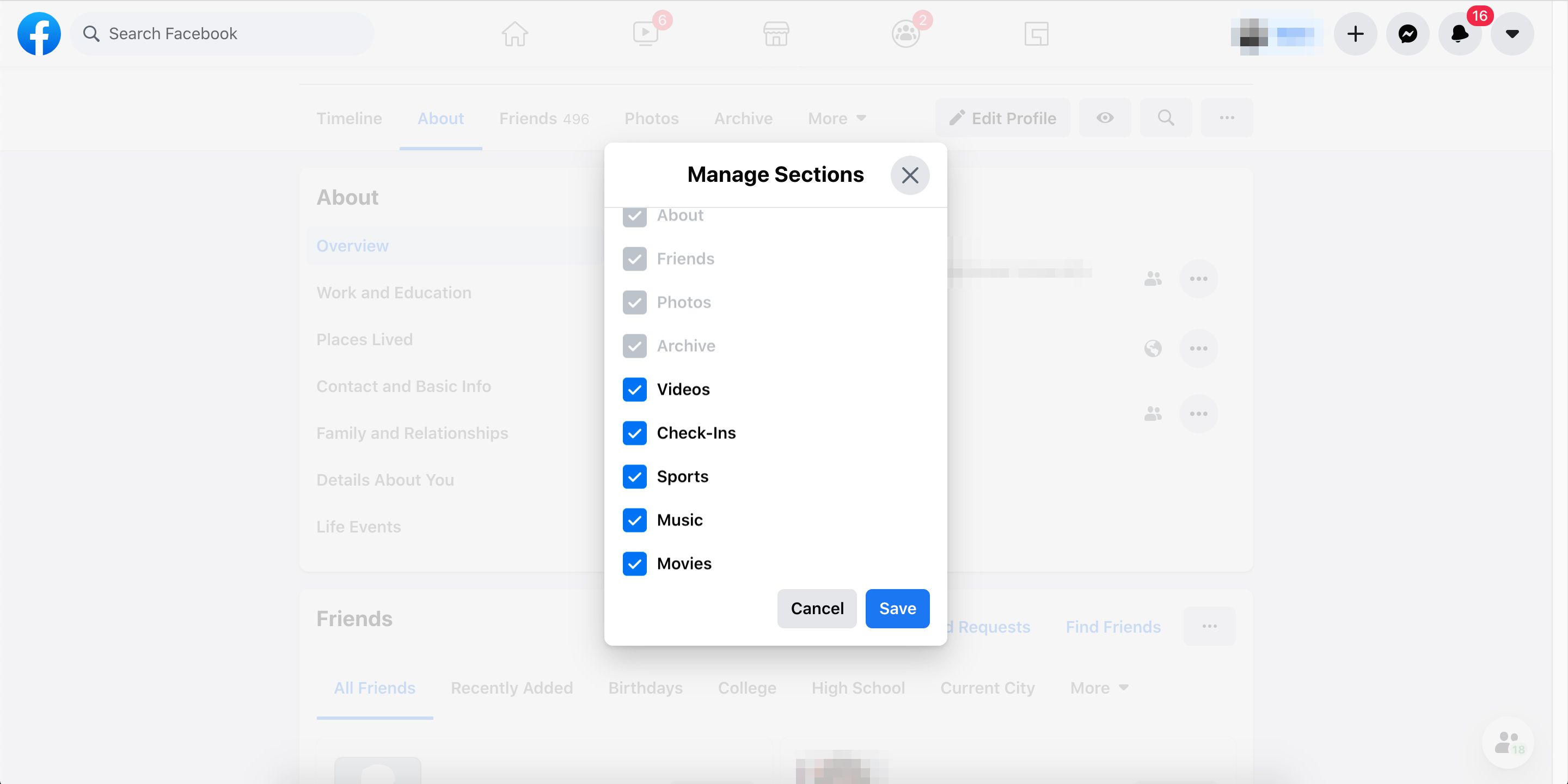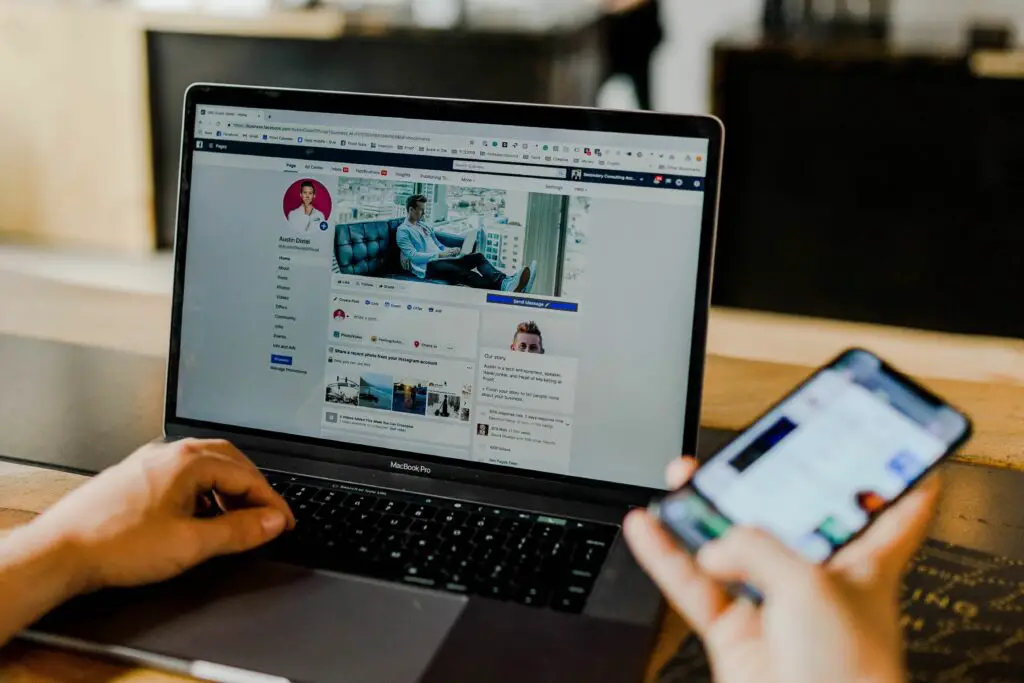
Din Facebook-profilsida har flera komponenter. Var och en består av banderollänkar, inklusive Om, Foton, Tidslinje, Vänner och mer. Nedanför bannern har din användarprofil ytterligare avsnitt som beskriver grundläggande information om dig, de foton du delade, vänner du har kopplat till och deras senaste inlägg. Tidslinjen ordnar dina inlägg och de inlägg du har taggats in efter datum.
Hitta din Facebook-profil
Du kan komma åt din Facebook-profilsida genom att välja ditt namn eller din profilikon i det övre högra hörnet, det lilla märket med ditt profilfoto.
Förstå Facebook-profilen och tidslinjens layout
När du klickar på ditt profilfoto var som helst på Facebook hamnar du på den sida som ofta kallas din tidslinje. (För flera år sedan hette det din vägg.) Du kan ändra informationen på den här sidan när som helst genom att välja Redigera profil från banner-menyn.
Profilsidan omfattar både dina tidslinje- och introduktionsavsnitt. Den till höger är din aktivitets tidslinje, som visar Facebook-aktiviteten som skapats av eller presenterar dig. Kolumnen till vänster är ditt Intro-område med detaljerad grundläggande biografisk information om dig, inklusive var du bor och var du arbetar. Du kan redigera hur mycket av denna information som ska visas eller delas med Redigera profil verktyg.
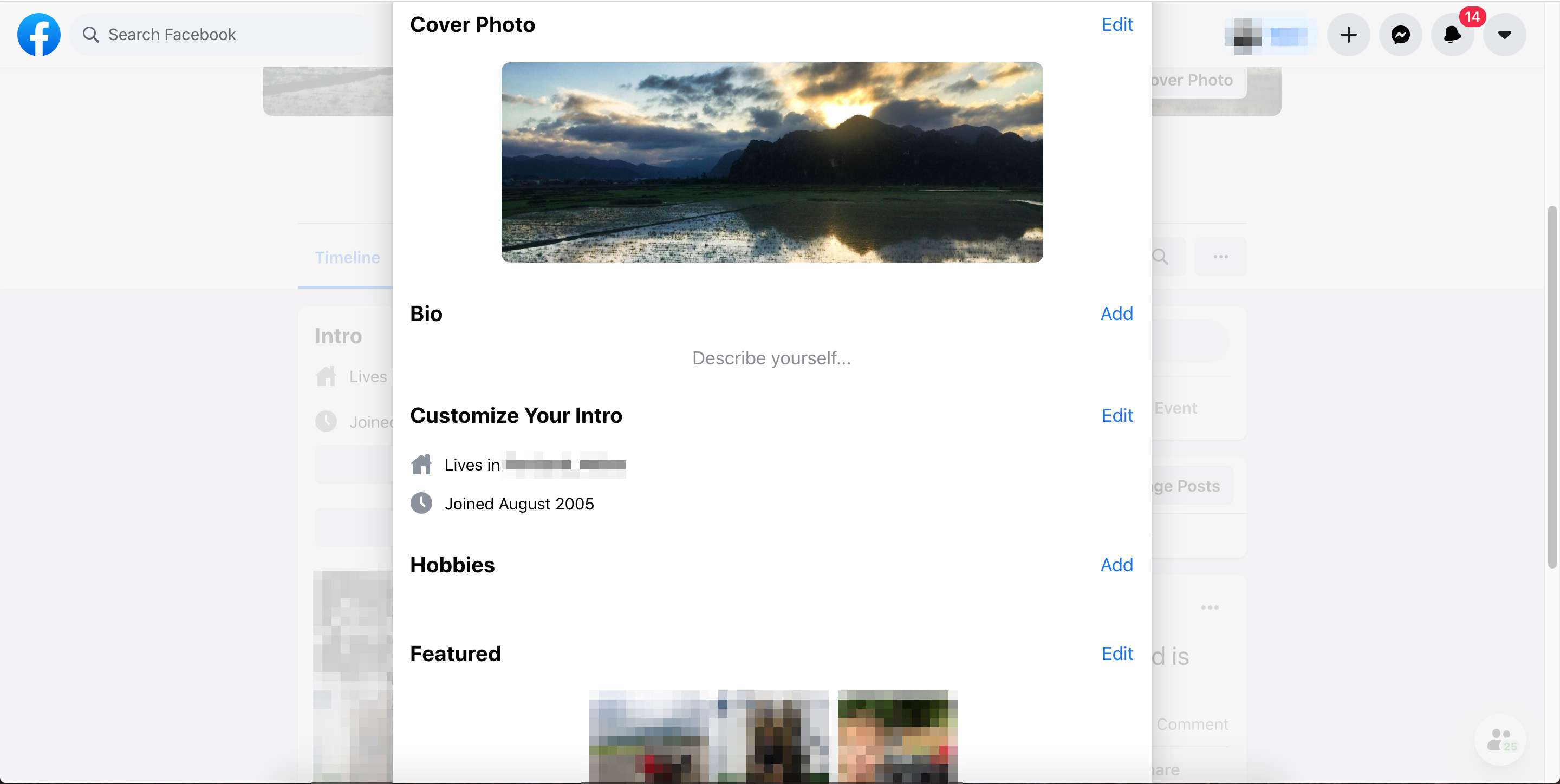
Flikar för tidslinje och om
Du kommer att märka fyra flikar under din profilbild. De två första heter Timeline and About. Du kan redigera antingen din tidslinje eller information om. Klicka på dessa flikar för att gå till sidorna Tidslinje eller Om.
Redigera din Facebook-sida
Välj på din Facebook-profilsida Handla om från banner-menyn under ditt försättsfoto för att se och redigera din personliga information. Området Omfattar dina biografiska detaljer, kontaktinformation, relationer och annan information du vill dela. Välj tre punkter ikonen bredvid någon bit information för att redigera eller ta bort den.
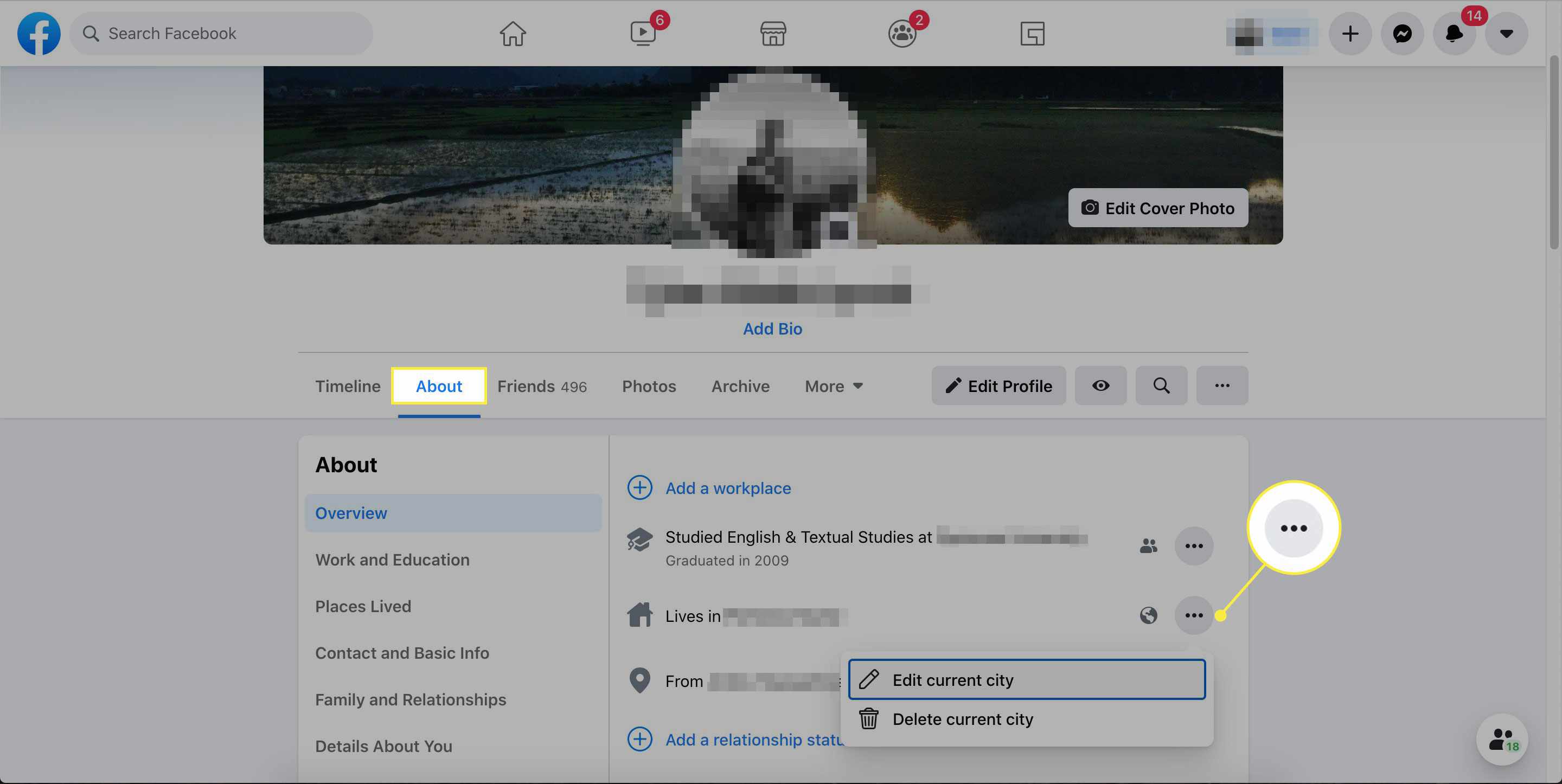
Avsnitt för arbete, musik, filmer, gillar och mer
Som standard är Om-sidan uppdelad i två kolumner. Den vänstra kolumnen innehåller flikar för varje kategori av information om dig. När du väljer en fylls den högra sidan med den informationen och du kan ändra eller lägga till den. Namnen på varje kategori ger en god uppfattning om vilken information de täcker.
- Översikt innehåller den grundläggande information som delas på din huvudprofilsida, till exempel var du bor och var du kommer ifrån.
- arbete och utbildning täcker din utbildning, går tillbaka till gymnasiet och platser där du har arbetat. Människor kan använda platserna du anger för att få kontakt med dig.
- Kontakt och grundläggande information innehåller det mesta av den allmänna informationen om dig. Här kan du ange e-postadresser, länkar till sociala medier, telefonnummer och personlig information, som ditt födelsedatum. Var försiktig när du delar informationen i detta avsnitt. Du bestämmer vem som har tillgång till varje post genom att välja Vänner och sedan välja offentlig, Vänner, Bara jag, eller Beställnings.
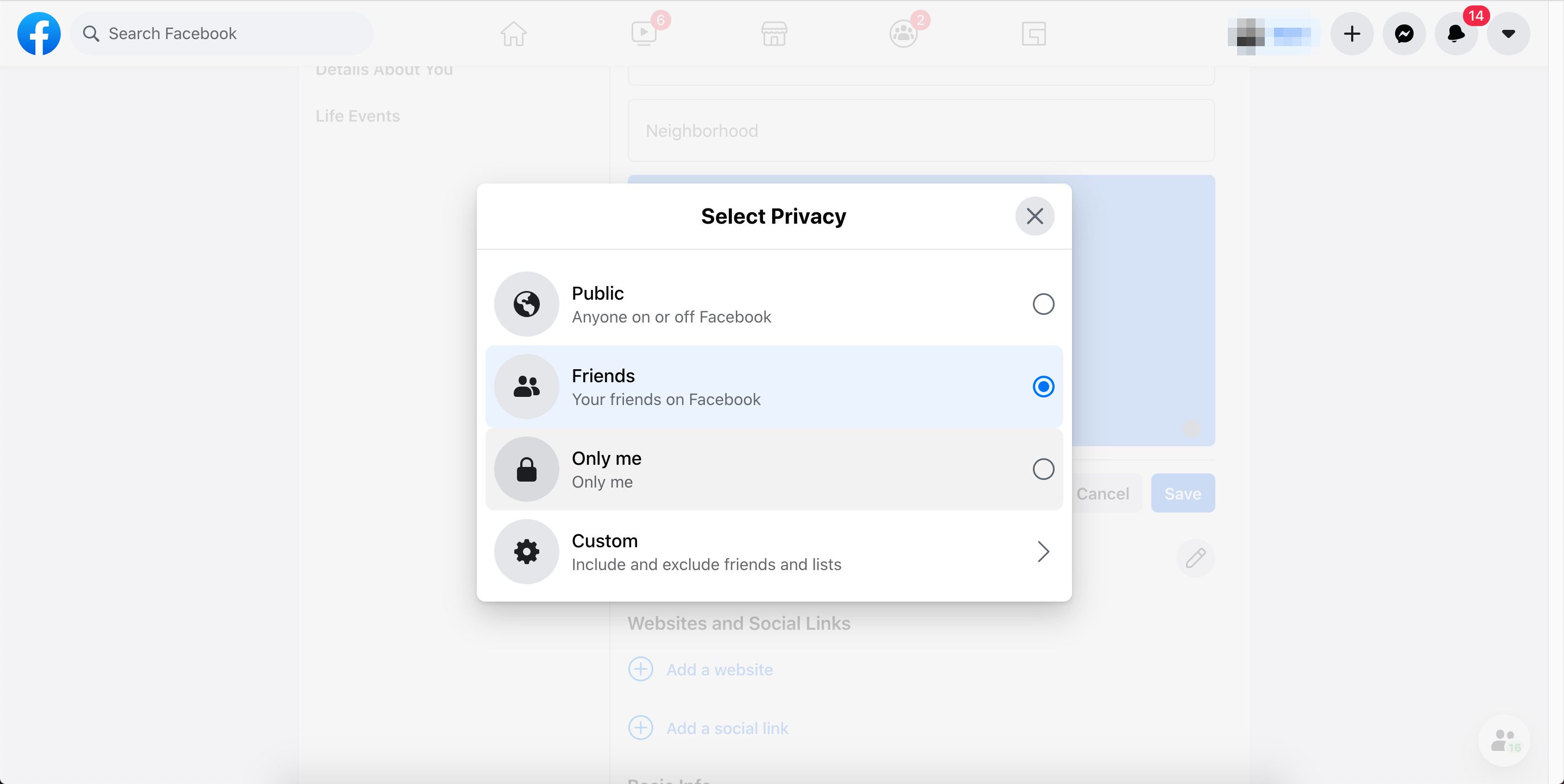
De tre sista avsnitten låter dig ansluta till familjemedlemmar eller romantiska partners som du kan ha på Facebook (Familj och förhållanden). Du kan ange andra detaljer om dig själv, som tidigare namn, favoritcitat eller smeknamn (Detaljer om dig). Du kan också lägga till större händelser i ditt liv (Life Events). Resten av sidan är uppdelad i rader för dina foton, vänner, incheckningar, musik, grupper och en mängd andra gillanden. Var och en av dessa kan redigeras ytterligare genom att välja tre punkter i det övre högra hörnet av varje avsnitt. Besök vår Facebook Cover Photo-guide för att lära dig mer om hur du hanterar ditt försättsfoto högst upp på sidan.
Ändra ordningen på Facebook-profilavsnitt
Om du vill ta bort, lägga till eller ordna om någon av eller alla Om sektioner, välj Mer från bannermenyn på din profilsida. När en annan meny visas väljer du Hantera sektioner. Ett nytt fönster öppnas mitt på skärmen. Markera eller avmarkera avsnitten för att visa eller dölja dem. De som är nedtonade betyder att du inte kan ändra dem. När du är klar väljer du Spara. Facebooks hjälpcenter erbjuder ytterligare instruktioner om hur du hanterar din personliga information i nätverket.